使用“螺旋线”可创建开口平面或 3D 螺旋线或螺旋。

螺旋线示例
注: 与其他样条线对象不同,默认情况下,螺旋线的分段设置为“线”类型。这意味着如果您将对象转换为可编辑样条线,然后将其顶点转换为 Bezier 类型,则不能通过移动 Bezier 控制柄来编辑顶点。为此,请先将螺旋线的任意或所有分段转换为曲线,具体方法为:选择相应分段,单击鼠标右键,然后从四元菜单的“工具 1”象限中选择“曲线”。
提示: 在创建螺旋线样条线时,可以使用鼠标在步长之间平移和环绕视口。若要平移视口,请通过鼠标中键进行拖动或滚动鼠标滚轮。若要环绕视口,请按住 Alt 键并使用鼠标中键拖动或滚动鼠标滚轮。
过程
要创建螺旋线,请执行以下操作:
- 转到
 “创建”面板,单击
“创建”面板,单击  (图形),然后单击“螺旋线”按钮。
注: “创建方法”卷展栏上的默认创建方法为“中心”。这意味着开始创建螺旋线的位置将成为其中心点。或者,可以从边开始。
(图形),然后单击“螺旋线”按钮。
注: “创建方法”卷展栏上的默认创建方法为“中心”。这意味着开始创建螺旋线的位置将成为其中心点。或者,可以从边开始。 - 在任意视口中,拖放以设定螺旋线的起始点及其起始半径(“中心”方法)或直径(“边”方法)。
- 垂直移动鼠标,然后单击以定义高度。
如果在正交视口(如“顶”或“前”)中创建螺旋线,将需要在另一个视口(如“透视”)中查看高度的更改。
- 移动鼠标,然后单击以定义结束半径。
界面
“渲染”卷展栏
大多数基于样条线的图形都共享这些参数。有关详细信息,请参见“渲染”卷展栏。
内插
螺旋线不同于其他基于样条线的图形,因为它始终使用自适应插值:顶点数由转向数决定。
“创建方法”卷展栏
螺旋线图形提供了标准的创建方法选项:“中心”或“边”。有关说明,请参见“创建方法”卷展栏。
“键盘输入”卷展栏
从键盘创建螺旋线样条线。使用 X/Y/Z 设置指定中心点,使用其余参数指定半径和高度,然后单击“创建”。创建样条线后,可以使用“参数”卷展栏控件调整其设置(请参见以下内容)。
“参数”卷展栏
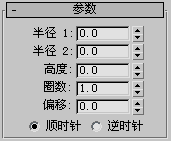
创建螺旋线之后,可以使用以下参数进行更改:
- 半径 1
-
指定螺旋线起点的半径。
- 半径 2
-
指定螺旋线终点的半径。
- 高度
-
指定螺旋线的高度。
- 圈数
-
指定螺旋线起点和终点之间的圈数。
- 偏移
-
强制在螺旋线的一端累积圈数。高度为 0.0 时,偏移的影响不可见。
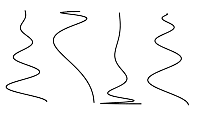
只随偏移设置变化的螺旋样条线
- 偏移 1.0 将强制向着螺旋线的起点旋转。
- 偏移 0.0 将在端点之间平均分配旋转。
- 偏移 1.0 将强制向着螺旋线的终点旋转。
- 顺时针/逆时针
-
方向按钮设置螺旋线的旋转是顺时针 (CW) 还是逆时针 (CCW)。